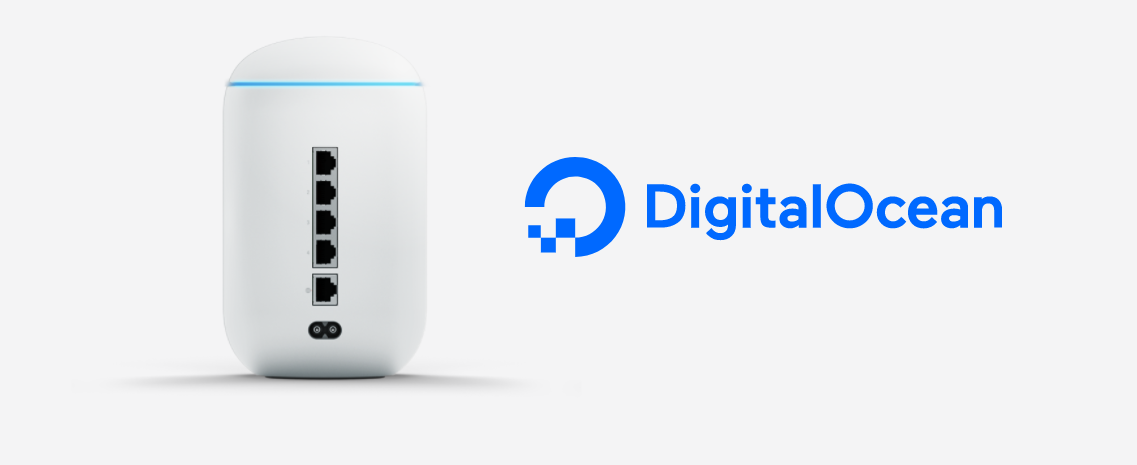Кроме основного варианта обновления Dynamic DNS, который я рассматривал ранее я решил сделать резервный вариант обновления, так как доступ к домашнему серверу достаточно критичен и используется мной постоянно. Наиболее простой вариант резервирования - это проверка и обновление настроек Dynamic DNS по расписанию.
Для управления своими доменами использую Digital Ocean, поэтому возникла проблема динамическим управлением доменными записями при подключении к интернету, так как дома у меня динамический “белый” IP адрес. Как мы помним основной вариант обновления настроек у меня - это приложение Heroku, которое позволяет управлять доменными записями на DigitalOcean посредством URL-запросов с авторизацией, что-то вида:
# curl -v http://test:test@myapp.herokuapp.com/dyndns/home.site.com/@IP
> GET / HTTP/1.1
> Host: myapp.herokuapp.com
> User-Agent: curl/7.71.1
> Accept: */*
>
< HTTP/1.1 200 OK
< Server: Cowboy
< Connection: keep-alive
< Content-Type: text/html; charset=utf-8
< Content-Length: 9
< Date: Mon, 11 Jan 2020 08:17:33 GMT
< Via: 1.1 vegur
<
IP for home.site.com was updated to 127.0.0.1В UDM для реализации поддержки Dynamic DNS внутри UDM используется inadyn, более подробное исследование inadyn есть всё в той же отдельной статье, где я рассказывал как заставить работать UDM с любым dyndns провайдером.
Кроме этого в UDM есть поддержка контейнеризации на основе Podman и именно её я и буду использовать - контейнер, который раз в 5 минут производит запрос к сайту определения IP, сравнивает его с IP адресом моего DynDNS хоста и, при необходимости, обновляет его.
Подготовка Digital Ocean
Для начала проверим настройки Digital Ocean и убедимся, что у нас есть возможность управлять доменными записями через API.
Управление доменами расположено в секции Networking -> Domains, где необходимо добавить свой домен и настроить поддомен, который мы будем использовать для Dynamic DNS, пусть для примера это будет dyndns.aybe.org, IP адрес пока можно ввести любой:

Добавление новой записи для домена
Второй шаг - создание API токена, с помощью которого мы будем обновлять эту доменную запись. Управление токенам расположено в разделе API, где нажимаем кнопку Generate New Token и вводим его название, чтобы было понятно для чего он, например udm-dyndns-token. Обязательно ставим галку напротив Write, чтобы у токена были права на запись:

Создание API токена
После создания не забываем скопировать его, так как в дальнейшем подсмотреть его будет нельзя, только удалить старый и создать новый:

Скопируйте и сохраните значение токена
Настройка UDM
Переходим ко второй части - к контейнеру. Так как у меня уже установлены udm-utilities и есть возможность автозапуска после рестарта роутера, а значит уже все готово к использованию Podman и его контейнеров, осталось только написать или найти нужный. Самому реализовывать не пришлось, так как нашел готовую репу - digitalocean-dyndns.
Команда запуска для Podman будет выглядеть так:
# podman run -d --network=host --restart always \
--name dyndns \
-e DIGITALOCEAN_TOKEN="737e7...................................ef6ab" \
-e DOMAIN="aybe.org" \
-e NAME="dyndns" \
-e SLEEP_INTERVAL=300 \
-e REMOVE_DUPLICATES="true" \
tunix/digitalocean-dyndnsПосле завершения работы команды можно проверить, что контейнер создался и запущен:
# podman ps
CONTAINER ID IMAGE COMMAND CREATED STATUS PORTS NAMES
dfa88f5bab0e tunix/digitalocean-dyndns:latest 1 mins ago Up 1 mins ago dyndnsОднако, IP в моем случае не обновился, а значит контейнер работает некорректно. Проверяем логи, а там одни ошибки:
# podman logs dyndns
standard_init_linux.go:178: exec user process caused “exec format error”
standard_init_linux.go:178: exec user process caused “exec format error”
standard_init_linux.go:178: exec user process caused “exec format error”
standard_init_linux.go:178: exec user process caused “exec format error”
standard_init_linux.go:178: exec user process caused “exec format error”
standard_init_linux.go:178: exec user process caused “exec format error”
standard_init_linux.go:178: exec user process caused “exec format error”Оказалось, что контейнер собран для архитектуры, которая не подходит для UDM, так как у нас используется архитектура arm64, а в контейнере amd64:
# podman inspect 5250704bc580 | grep "Architecture"
"Architecture": "amd64",Поэтому скрипт внутри контейнера просто не запускается, следовательно, необходимо этот контейнер пересобрать под нужную нам архитектуру. К счастью, сделать это можно прямо на UDM, для начала создать каталог и скачать скрипты из репозитория:
# mkdir /mnt/data/tmpdyndns && cd "$_"
# curl -o Dockerfile https://raw.githubusercontent.com/tunix/digitalocean-dyndns/master/Dockerfile
# curl -o dyndns.sh https://raw.githubusercontent.com/tunix/digitalocean-dyndns/master/dyndns.sh
# chmod +x dyndns.shПосле этого можно собрать контейнер под нашу платформу и сразу проверить, что image создался, а также удалить стандартный, который нам не подходит:
# podman build -t tunix/digitalocean-dyndns --platform linux/arm64 .
# podman images
REPOSITORY TAG IMAGE ID CREATED SIZE R/O
localhost/tunix/digitalocean-dyndns latest b7c3b250bbac 3 mins ago 11.2 MB false
docker.io/tunix/digitalocean-dyndns latest 5250704bc580 15 mins ago 11.6 MB false
docker.io/library/alpine latest b0e47758dc53 3 mins ago 5.6 MB false
# podman container stop dyndns
# podman container rm dyndns
# podman image rm 5250704bc580
Untagged: docker.io/tunix/digitalocean-dyndns:latest
Deleted: 5250704bc580f4761dfc0692046b6dc5e9e1bcc184dad131d5f065cf3feaa89aПовторяем команду создания и запуска контейнера с использованием нового образа, и проверяем в логах что все работает:
# podman run -d --network=host --restart always \
--name dyndns \
-e DIGITALOCEAN_TOKEN="737e7...................................ef6ab" \
-e DOMAIN="aybe.org" \
-e NAME="dyndns" \
-e SLEEP_INTERVAL=300 \
-e REMOVE_DUPLICATES="true" \
localhost/tunix/digitalocean-dyndns
# podman ps
CONTAINER ID IMAGE COMMAND CREATED STATUS PORTS NAMES
dfa88f5bab0e localhost/tunix/digitalocean-dyndns:latest 3 mins ago Up 3 mins ago dyndns
# podman logs dyndns
Trying with ifconfig.co...
Trying with ipinfo.io/ip...
Found IP address 5.11.11.11
existing DNS record address (127.0.0.1) doesn't match current IP (5.11.11.11),
sending data={"type": "A", "name": "dyndns", "data": "5.11.11.11"}
to url=https://api.digitalocean.com/v2/domains/aybe.org/records/1111111Теперь все работает корректно, осталось реализовать старт контейнера при перезагрузке роутера или обновлении, для этого в каталоге /mnt/data/on_bood.d/ создадим новый файл 10-dyndns.sh со следующим содержимым:
#!/bin/sh
CONTAINER=dyndns
if podman container exists ${CONTAINER}; then
podman start ${CONTAINER}
else
logger -s -t podman -p ERROR Container $CONTAINER not found, make sure you set the proper name, you can ignore this error if it is your first time setting it up
fiЕсли у вас нет каталога on_boot.d, то значит у вас не установлены udm-utilities, необходимо установить их. Не забываем сделать этот файл исполняемым:
# chmod +x 10-dyndns.shНа этом настройку можно считать завершенной.
Если вы ранее не использовали Digital Ocean и хотите попробовать, то предлагаю использовать реферальную ссылку, с которой вы получите 100 долларов на счет после регистрации, которые будут доступны вам 60 дней.